Camtasia Studio - это программный пакет, разработанный и изданный TechSmith. Его может использовать любой, кто хочет записывать видео и кому нужен инструмент, который может записывать изображение с экрана компьютера. Его можно использовать для создания видеороликов YouTube, учебных презентаций, маркетинговых проектов и торговых презентаций.
Несмотря на то, что это один из удобных записывающих устройств, Camtasia Studio не идеальна и имеет несколько небольших недостатков, которые могут быть причиной того, что вы хотите удалить Camtasia Studio на Mac. При удалении одного или нескольких кадров в видео- и аудиодорожках трудно сопоставить кадры, чтобы видео и аудио передавались плавно.
Camtasia Studio не бесплатна, по сравнению с некоторыми конкурентами в этом ценовом диапазоне, в ней отсутствуют какие-либо манипуляции с видеоклипами или интеграция с другими продуктами, которые это делают. Обработка звука имеет низкие возможности и не имеет интерфейса с другими приложениями. При этом мы покажем вам, как удалите все нежелательные приложения на Mac, включая Camtasia Studio.
Содержание: Часть 1. Можете ли вы передать лицензию Camtasia?Часть 2. Как полностью удалить Camtasia?Часть 3. Удалите Camtasia с Mac с помощью инструмента удаления. Часть 4. Вывод
Часть 1. Можете ли вы передать лицензию Camtasia?
Согласно Лицензионное соглашение, продажа или передача третьим лицам без письменного согласия строго запрещены. Технически переводить можно. Вы можете деактивировать лицензию с одного компьютера и переустановить на другом. Но другой пользователь должен будет принять вашу личность, насколько это возможно. Camtasia обеспокоен.
Каждый пользователь может установить и использовать одну копию программного продукта на двух компьютерах для личного использования, если только один компьютер работает в любой момент времени. Это касается как дома, так и на работе, а также ноутбука и настольного компьютера. Перед удалением Camtasia Studio на Mac, чтобы перенести лицензионную Camtasia Studio с одного компьютера на другой, выполните следующие действия.

Если вы получаете Camtasia через TechSmith
- Откройте редактор Camtasia на своем старом компьютере. Выберите версию Camtasia, которая у вас есть, затем перейдите к Активировать. Найдите программный ключ с 25 символы, состоящие из цифр и букв.
- Скопируйте программный ключ вашей Camtasia на ваш новый компьютер. Экспортируйте свои пользовательские библиотеки, которые вы хотите включить на свой новый компьютер. Camtasia 2020 позволяет упаковывать ресурсы Camtasia и делиться ими.
- Перейдите на сайт Центр загрузок на вашем новом компьютере и загрузите соответствующую версию установщика.
- Найдите и запустите установочный файл. Вам будет предложено ввести ключ программного обеспечения в процессе установки.
- Импортируйте любые пользовательские библиотеки, которые вы экспортировали со старого компьютера.
Если вы получаете Camtasia через App Store
- Экспортируйте любые пользовательские библиотеки, которые хотите перенести на свой новый компьютер.
- Откройте приложение App Store на новом компьютере. Войти с таким же Apple ID который был использован для покупки Camtasia.
- Найдите Camtasia в App Store. У вас должна быть возможность загрузить и установить Camtasia без повторной покупки программного обеспечения.
- Импортируйте пользовательские библиотеки которые вы экспортировали со своего старого Mac на новый.
Часть 2. Как полностью удалить Camtasia?
Чтобы удалить Camtasia Studio на Mac, убедитесь, что программа закрыта. От Dock панель, выезд из Камтазии.
- В Finder перейдите к Приложения папку, найдите Camtasia Studio или введите ее имя в поле поиска, а затем перетащите его в Корзину. Вы также можете переместить Camtasia Studio в корзину, нажав
Cmd + Delна клавиатуре, выберите файл, затем щелкните правой кнопкой мыши и выберите «Переместить в корзину».
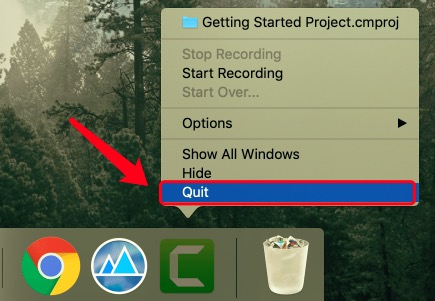
Хотя Camtasia Studio была удалена, остаточные кеши, журналы, файлы и другие элементы поддержки могут все еще присутствовать на жестком диске. Вам следует найти и удалить все служебные файлы Camtasia, которые были созданы во время его использования. Большинство пользователей Mac пропускают этот шаг, что приводит к замедлению работы их компьютера.
Эти файлы занимают место на жестком диске. Если вы хотите содержать свой компьютер в чистоте и обеспечивать его бесперебойную и быструю работу, не забудьте удалить такие файлы мусора. По умолчанию приложения хранят свои служебные файлы в скрытой папке библиотеки. Перейти в библиотеку и удалите все файлы, связанные с Camtasia, из следующих папок.
~Library/Application Support/TechSmith~Library/Caches/com.techsmith.identityprofile.data~Library/Containers/…~Library/Preferences/…~Library/Cookies/…~Library/LaunchAgents/…
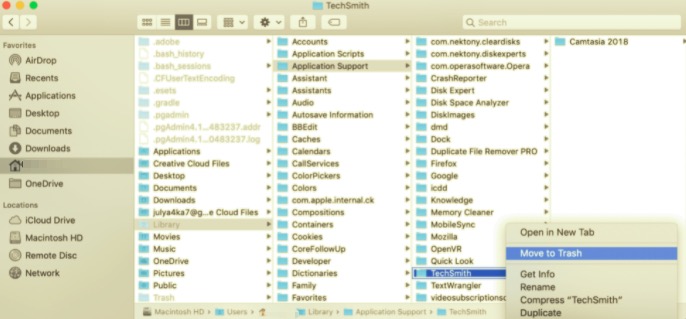
TechSmith создал Camtasia Studio. В результате большинство файлов названо в честь компании.
Чтобы завершить удаление Camtasia Studio на Mac, очистите корзину и перезагрузите Mac. Не забудьте восстановить любые другие файлы в корзине, если вы не хотите, чтобы какие-либо из них были окончательно удалены. Если вам не удается очистить корзину, перезагрузите Mac и повторите попытку.
Однако вас следует предупредить, что некоторые приложения могут размещать свои файлы в разных местах на вашем компьютере. Обнаружение всех этих файлов может быть трудным, поэтому мы предлагаем вам изучить другой метод удаления оставшихся программных файлов, для которого требуется только специальный инструмент для удаления и всего несколько щелчков мышью для завершения.
Часть 3. Удалите Camtasia с Mac с помощью инструмента удаления.
Теперь о простейшем способе удаления Camtasia Studio на Mac. Вы можете использовать стороннюю программу удаления, чтобы избежать трудоемкого процесса поиска всех скрытых файлов, связанных с Camtasia Studio. PowerMyMac это один из самых надежных инструментов для работы.
Это не только поможет вам избежать удаления неправильных файлов, которые могут вызвать проблемы на вашем компьютере, но и найти все связанные с ним файлы с помощью нескольких простых щелчков мышью. Следуйте приведенным ниже инструкциям, чтобы узнать, насколько просто им пользоваться.
- Чтобы начать сканирование всех программ, установленных на вашем Mac, выберите Деинсталлятор приложений , а затем Сканировать.
- По завершении сканирования в левой части экрана удаления появится список всех приложений. Найти Camtasia Studio в списке или введите его имя в поле поиска, чтобы удалить его.
- Чтобы удалить программу и связанные с ней файлы, щелкните значок Чистка.
- Появится всплывающее окно «Очистка завершена», и теперь все готово! Легко, правда?

Часть 4. Вывод
В этой статье мы показали, как удалить Camtasia Studio на Mac вручную и автоматически. Если у вас возникли проблемы с удалением какой-либо программы или программного обеспечения, наш автоматический инструмент здесь, чтобы помочь вам. PowerMyMac — это удобное приложение, которое позволяет даже неподготовленным пользователям легко удалять любые приложения на Mac. Его модуль удаления приложений может быстро найти и безопасно удалить все связанные компоненты любого программного обеспечения, которое вы хотите удалить.
Вам не нужно вручную просматривать библиотеку или удалять какие-либо дополнительные файлы. Все, что вам нужно сделать, это выполнить простую операцию выбора и удаления. Это универсальный магазин для очистки и оптимизации вашего Mac. Вы также можете освободить место для хранения, ускорить и защитить конфиденциальность вашего iMac или MacBook.



